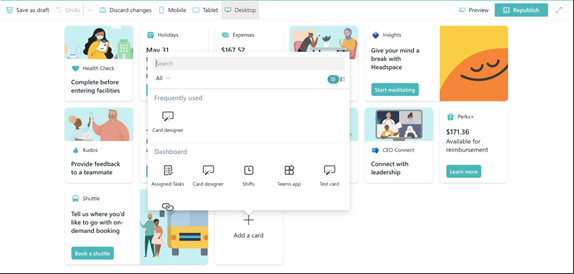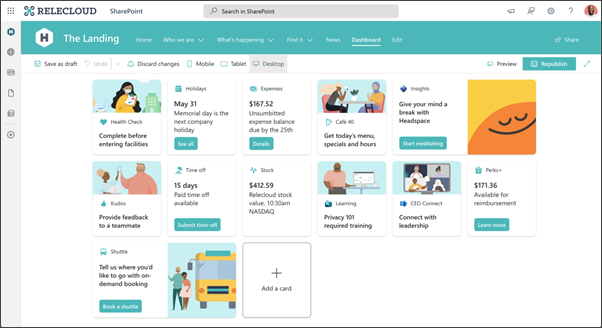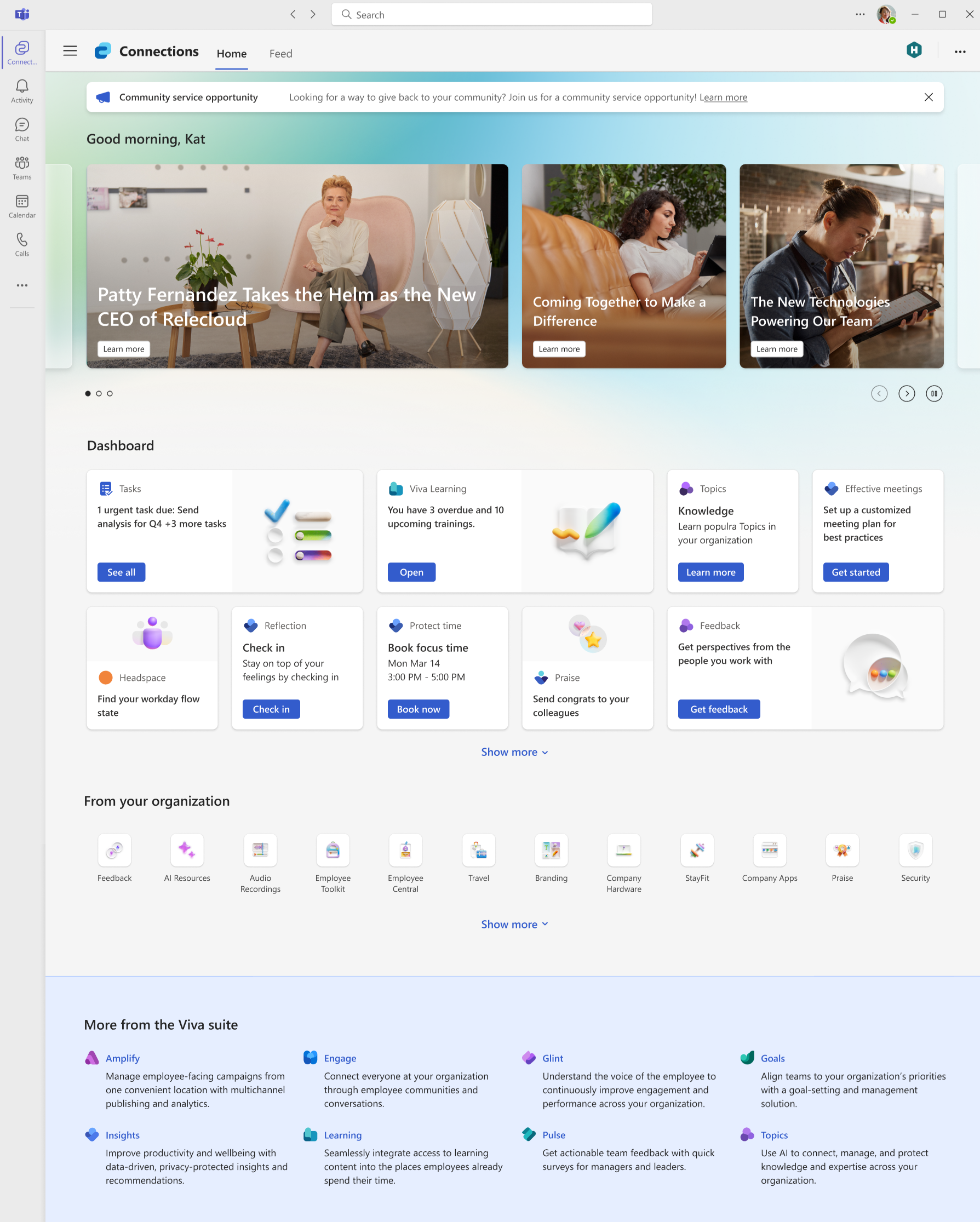Microsoft Viva Connections 是您新式用戶體驗的閘道,其設計目的是讓每個人都能參與並掌握資訊。 Connections 是可自定義的應用程式,可從您的桌面、行動裝置或資料表裝置透過 Microsoft Teams 或 Web 存取。
Connections 為組織中的不同角色提供個人化登陸頁面,讓使用者可以探索:
- 完成工作的實用工具;
- 來自組織網站的 SharePoint 新聞、促進式新聞、使用者追蹤的網站、頻繁的網站,以及使用者使用的人員;
- 組織所提供連結形式的資源;和
- 貴組織授權的其他 Viva 應用程式。
使用快速指南來設定 Connections 或取得有關如何規劃、建置和啟動的更詳細指引。
Connections為:
Microsoft Teams 中的用戶體驗應用程式,可讓組織為資訊工作者、一線工作者、教育工作者、研究人員或學生等不同物件建立獨特的體驗。
其他 Viva 應用程式和服務的閘道,可讓您輕鬆存取資源、工具、相關新聞、公告和熱門目的地,藉此策劃特定內容和工具。
以 Microsoft 365 中的現有功能為基礎,例如 SharePoint、Teams 和 Microsoft Entra。
透過桌面電腦、tablet 或行動裝置版的 Microsoft Teams 應用程式、透過公司的 SharePoint 主網站,或使用 Viva Suite 首頁網站輕鬆存取。
能夠透過桌面 Teams 應用程式、SharePoint 首頁網站,或透過 Viva Suite 首頁網站存取,為使用者提供一致的體驗。 如需詳細資訊,請參閱本文中有關 Connections 桌面體驗的章節。
透過行動裝置或 Tablet 裝置上的 Teams 應用程式存取 Connections 可提供更精簡的體驗,並使用索引標籤讓卷動內容變得更容易。 如需詳細資訊,請參閱本文中有關 Connections 行動裝置體驗的章節。
深入瞭解 Microsoft Viva 和 Viva 授權。
注意事項
- 主網站並非設定 Connections 的需求,但有些組織可能會選擇使用首頁網站,除了 Connections,以提供更著重於組織內容的次要登陸體驗。 深入瞭解主網站,以及其如何補充 Connections。
要 Connections的元件
Connections 是由三個主要元件所組成:新聞閱讀程式、儀錶板和資源。 您可以透過公司的 SharePoint 主網站,或使用 Viva Suite 首頁網站,從 Microsoft Teams 應用程式的桌面、tablet 或行動裝置版本存取所有元件。
| 元件 | 描述 |
|---|---|
| 聚光燈 | 在聯機體驗頂端,焦點會動態顯示來自主網站的內容、來自 SharePoint 網站的新聞,或是文章或網站的連結。 焦點可以自定義為最多顯示11個專案。 |
| 新聞讀者 | 新聞閱讀程式為使用者提供來自整個組織網站的 SharePoint 新聞、促進式新聞、使用者追蹤的網站、頻繁的網站,以及使用者所使用的人員,以整齊且容易存取沉浸式閱讀程式體驗呈現為新聞卡。 用戶可以輕鬆地喜歡有趣的新聞和儲存內容以供稍後使用。 具有 Microsoft 365 Copilot 授權的使用者可以從傳統型版本的 Microsoft Teams 存取 Copilot 提供的新聞摘要;提供 AI 產生的熱門新聞專案摘要,以提供所有最新資訊的快速概觀。 您可以從連線體驗頂端的 [新聞] 索引標籤取新聞讀取器。 |
| 儀表板 |
儀錶板 是使用者的數位工具組,可將使用者在辦公室或字段中所需的資源結合在一起。 儀錶板會使用動態卡片,讓使用者可以互動來執行工作,例如輪班時鐘、存取訓練教材、檢閱Paystub資訊,或預約飛行。 它也可以做為 SharePoint 主網站上的網頁元件。 Connections 儀錶板中的卡片是以調適型卡片為基礎,而 SharePoint 架構 (SPFx) 。 它們提供低程式程式碼解決方案,將您的企業營運應用程式帶入儀錶板。 此外,Connections 桌面與 SharePoint 主網站結合,也可以使用 SPFx 網頁元件和擴充功能進一步自定義和擴充。 |
| 資源 | Connections 資源體驗可讓您跨熱門目的地尋找。 組織可以策劃對用戶顯示的實用連結清單,例如健康情況權益、重要表單和部門網站。 |
Connections 焦點
焦點位於 Connections 體驗的頂端,並顯示來自主網站的內容、SharePoint 網站的新聞,或文章或網站的連結,提供穩定的資訊串流。 用戶可以在迴圈瀏覽時選取連結和新聞報導,或使用導覽控件捲動橫幅。 如果沒有專案可用來顯示,此區段會折疊。
如需自定義焦點的詳細資訊,請參閱 管理焦點的文章。
Connections 新聞閱讀程式
注意事項
- 新聞閱讀程式體驗即將推出給使用者,以取代桌面電腦、Web 和行動裝置目前的摘要體驗。 此更新預計在 2025 年 4 月底之前推出給所有裝置上的所有客戶。
- Copilot 提供的新聞摘要目前只能透過傳統型版本的 Microsoft Teams 取得,並推出給具有 Microsoft 365 Copilot 授權的使用者。
您可以從 [新聞] 索引標籤取其他新聞。在這裡,使用者可以使用相關信息來存取其個人化新聞摘要,包括組織和產業新聞、促進式新聞、用戶頻繁和追蹤的網站、趨勢網站,以及使用者所使用人員所發佈的新聞。 新聞會顯示在卡片上,其中包含要喜歡和儲存文章以供稍後使用的選項。 Copilot 提供的新聞摘要提供 AI 產生的使用者摘要中熱門新聞專案的摘要,以提供所有最新資訊的快速概觀。
如需新聞閱讀程式的詳細資訊,請參閱 Connections 中新聞閱讀程式的文章。
Connections 儀錶板
Connections 儀錶板可讓您使用儀錶板卡片建立策劃的體驗,讓用戶能夠存取其最重要的內容和工具。 這些卡片的設計目的是透過直接與卡片互動,或在儀錶板中開啟快速檢視,來快速完成工作。 請將 Connections 儀錶板視為用戶的數位工具集。
Connections 儀錶板可作為適用於桌面電腦、平板電腦和行動裝置 (iOS、Android) 平臺的 Teams 應用程式、使用 Viva Suite 網站存取 Connections,以及作為 SharePoint 網站上的網頁元件。 網頁元件可以整合到 SharePoint 首頁網站,然後公開為 Teams 中桌面體驗 Connections 的一部分。
儀表板的解析
儀表板是由中型和大型卡片所組成,使用者可以與其互動以取得資訊或完成工作。
使用者可以選取卡片, 或按一下卡片上的按鈕以執行以下項目:
- 顯示包含更多資訊或輸入表單的快速檢視
- 瀏覽至 SharePoint 頁面
- 存取 Teams 應用程式
- 與合作夥伴應用程式、服務和其他 Viva 應用程式整合
某些卡片也可以反映根據用戶動作或其他事件重新整理的動態內容。 例如,用戶可以在開啟儀錶板時看到指派的新工作或必要的訓練課程。 當使用者將工作標記為 完成 時,卡片會更新以反映最新的工作數量。
儀表板體驗的設計目的是與各種行動裝置平台和電腦保持一致,但有一些差異:
| 元素 | 行動裝置體驗 (智慧型手機 & Tablet) | 桌面體驗 (桌面 & Web) |
|---|---|---|
| 儀表板 | 在 Teams 的 Connections 應用程式中顯示為預設索引標籤。 | 它會在傳統型應用程式中醒目顯示,並可新增到 SharePoint 網站 作為網頁元件。 |
| 儀表板版面配置 | 以直向模式修正。 卡片尺寸可以是中型 (一列顯示兩張卡片) 或大型 (一列顯示一張卡片)。 用戶可以在儀錶板上 重新排序、顯示或隱藏卡片 (這些設定將不會延續到其桌面或tablet體驗) 。 | 可以是直向或橫向,且每個數據列上的卡片數目各不相同,視網頁元件是用於一、二或三欄頁面區段配置而定。 |
| 卡片 UI | 原始 | HTML 型 |
| 卡片順序 | 與桌面版中相同 | 與行動裝置中相同 |
| 卡片自動重排 | 與桌面版中相同 | 與行動裝置中相同 |
| 顯示多少張卡片 | 所有沒有目標對象的卡片,以及將檢視者作為目標對象的一部分的有對象定位卡片。 | 您可以在儀錶板網頁元件設定中指定要顯示的卡片數目,但顯示的卡片可能會因目標物件而有所不同。 用戶可以選取 [查看全部],以展開顯示的卡片數目。 |
儀表板撰寫
儀錶板可直接在 Teams 桌面 Connections 應用程式中撰寫。 如果您使用主網站,也可以從 SharePoint 主網站撰寫儀錶板。
儀錶板的版面配置,包括可個別設定為中型或大型) 的卡片 (大小。 卡片的版面配置可能會根據儀錶板是在行動裝置、桌面或儀錶板網頁元件中檢視而有所不同。 具有編輯許可權的使用者可以預覽儀錶板對在行動裝置或桌面上檢視的用戶顯示的方式。
如需自定義儀錶板的詳細資訊,請參閱 建立和編輯儀錶板一文。
儀表板卡片
Connections 儀錶板隨附一組內建卡片,但也設計為啟用軟體即服務 (SaaS) 提供者、系統整合者和內部開發小組,以建立自己的卡片以符合組織的需求。
Connections 儀錶板中的卡片是以調適型卡片為基礎,而 SharePoint 架構 (SPFx) 。 它們提供低程式碼解決方案,以將企業營運應用程式帶入儀表板。
Connections 資源
資源是瀏覽連結,可從 Teams 應用程式和 Web 體驗來設定和自訂 Connections。 設定之後,這些資源會顯示在 Connections 的桌面、Web 和行動裝置體驗上。 它們包含來自任何 URL 的自定義連結,不論是貴組織外部或組織內部。 您可以將目標物件套用至每個鏈接,進一步自定義連結。
具有建立全域導覽列之 SharePoint 首頁網站的組織也可以為使用者提供資源連結。 全域導覽列只能由使用者透過 Microsoft Teams 上的 Connections 應用程式在 SharePoint 外部存取,方法是選取 Teams 應用程式滑軌上的組織標誌。 來自全域導覽列的連結也可以匯入 Connections 的 [資源] 區段。
注意事項
最多可以在 [資源] 區段中建立 48 個資源連結。
在行動應用程式中,用戶可以選取 [資源] 索引標籤來檢視 資源 。這種運作類型可為使用者提供熟悉的瀏覽結構,並可讓他們直接從其行動裝置開啟網站、頁面、新聞等等。
如需詳細資訊,請參閱 編輯資源一節的文章。
Connections 行動和桌面體驗
桌面和行動裝置體驗是以儀錶板、新聞閱讀程式和資源區段的三個主要元件為中心。 從 Teams、SharePoint 首頁或 Viva Suite 首頁中傳統型應用程式存取 Connections 的使用者,除了公告、焦點和 Viva Suite 頁尾之外,還提供三個元件一目了然的功能。
從 tablet 或行動裝置存取 Connections 提供更精簡的三個元件體驗,並使用索引標籤讓卷動內容變得更容易。
Connections 桌面體驗
用戶可以透過 Teams、其組織的 SharePoint 首頁或 Viva Suite 首頁網站存取 Connections,藉此透過多個進入點提供一致的體驗。
桌面版體驗的主要功能:
存取 Viva 套件 的其餘部分:連線應用程式的桌面體驗可讓您輕鬆探索和瀏覽使用者授權的所有 Viva 模組,將 Microsoft Viva 的連線、深入解析、成長和用途要件結合在一起。
可從 Web 存取:使用者可以從公司的 SharePoint 主網站或從 Viva Suite 首頁網站存取網路上的 Connections,而不需要Microsoft Teams 應用程式。
在其他 Viva 體驗之間瀏覽:位於右上角和左上角的瀏覽元素,可協助檢視者輕鬆地從其他登陸頁面和其他 Viva 體驗來回流覽。
公告:以組織內用戶為目標的重要時間敏感通知會出現在 Connections 體驗頂端。
公司資源和尋找方式:桌面體驗可讓使用者使用組織所策劃的連結,以及貴組織經常參與的重要網站,流覽至重要資源。 當使用者在 Teams 中選取品牌應用程式圖示,並呈現與 SharePoint 全域瀏覽共用的元素時,就會出現此瀏覽面板。
根據角色存取特定工具:在整個 Connections 體驗中,內容可以以特定對象為目標,以確保他們在正確的時間擁有正確的工具。
對查看器個人化的新聞保持更新:用戶可以存取 [新聞] 索引卷標來檢查其個人化新聞摘要。 此外,[常用] 索引標籤上的 [焦點] 會迴圈查看從選取的 SharePoint 網站提取的新聞,或由體驗擁有者釘選的連結。
輕鬆共享內容:Teams 中取用的內容可以輕鬆地共用到聊天或頻道中,讓共同作業更容易。
從 Microsoft Teams、SharePoint 或 Viva Suite 首頁存取 Connections
從 Microsoft Teams 中的 Connections 應用程式:從 Microsoft 團隊的應用程式行中選取 Connections 應用程式。
從組織的 SharePoint 主網站:從組織的內部網路或主網站選取 [移至 Connections]。
從 Viva Suite 首頁網站:從 Viva Suite 首頁網站上的焦點中選取 Connections 卡片。
Connections 行動裝置體驗
Connections 行動裝置應用程式的體驗是以三個重要概念為基礎:儀錶板、新聞閱讀程序和資源。
如需詳細資訊,請參閱行動裝置上 Connections 一文。
策劃的體驗
Connections 可為您和您的內容建立者提供工具,以提供策劃的體驗。 策劃的體驗是使用者看到網站擁有者或作者所選擇內容的體驗。 例如,網站擁有者會控制網站上使用的內容,以及內容是否為目標物件。 針對儀錶板中的卡片層級目標,以及全域導覽中的功能表項目標,使用 Microsoft Entra ID 群組來完成目標物件。
首頁網站 (選擇性) :Connections 不需要主網站,但可作為組織內容和新聞的次要登陸目的地。 網站擁有者會控制主網站的版面配置、該網站上使用的元素,以及以特定對象的內容為目標。
新聞讀者:藉由使用目標物件,您可以將新聞內容顯示給特定的人員群組。 當您想要呈現只與特定人員群組相關的資訊時,這會很有用。 例如,您可以將特定專案的新聞報導目標設為只有專案的小組成員和項目關係人。 然後,新聞閱讀程式會根據用戶頻繁且追蹤的 SharePoint 網站來顯示所有新聞。
在整個組織張貼的新聞也會成為體驗頂端的焦點,並可自定義以包含其他網站或信息的連結。儀錶板:儀錶板作者會控制儀錶板的策劃,並可使用現有的 Microsoft Entra ID 群組,將儀錶板上的每個卡片目標設為特定物件。 這可讓儀錶板作者為每個群組建立不同的體驗。 此外,由於 Viva 連線使用 Microsoft Entra ID 群組,因此作者可從動態群組成員資格獲益,以減少系統管理額外負荷。 作者可以輕鬆地預覽儀錶板在裝置和對象之間的外觀。
資源:行動裝置中資源體驗的網站清單是由資源作者所控制,該作者會為組織產生連結,並啟用目標物件,讓不同群組中的使用者查看相關的導覽專案。
品牌
比對您的組織品牌是使用者與貴公司價值和目標連線不可或缺的一部分。 您在 Teams 中套用至 Connections 桌面應用程式的商標 ,包括您的標誌和色彩,會自動套用至行動應用程式。 如需如何在應用程式中套用品牌的資訊,請檢閱 如何在 Microsoft Teams 中自定義應用程式。 傳統型應用程式藉由 自定義橫幅影像 和 自定義主題,提供進一步商標的機會。
注意事項
Connections 應用程式中的組織商標目前已針對行動裝置和桌面使用者停用,這些使用者在其Microsoft Teams 外觀和輔助功能設定下啟用深色模式。
當地語系化
Connections 適用於 Microsoft 365 中大部分的主要語言。 深入瞭解如何以特定語言設定 Connections 行動裝置體驗,以及如何使用一種以上的語言建立儀錶板。
擋泥板: 儀錶板作者可以設定內容以支援多種語言。
新聞讀者: 內容以撰寫的格式提供,而 SharePoint 新聞文章則會以使用者慣用的語言顯示作者翻譯的文章。
資源: 內容遵循網站的默認語言。
擴充性
您可以自訂 Connections 體驗的許多元件。 SharePoint 架構 (SPFx) 是建議的 SharePoint 自定義和擴充性模型,適用於開發人員,因為 SharePoint、Microsoft Teams 和 Microsoft Connections 之間的緊密整合。 SPFx 是 Connections的唯一擴充性和自定義選項。 深入瞭解 Connections擴充性。
SharePoint 首頁網站和 Connections 如何一起運作
Connections 和主網站是建立功能強大的用戶體驗的兩種互補方法,可在 Web 和 Teams 中檢視。 SharePoint 主網站是一種用戶體驗,可作為登陸目的地、新聞中樞,以及組織內部網路的主要進入點。 Connections 和首頁網站體驗的設計訴求是要讓您的組織能夠整合並自動整合,以形成一致且品牌化的體驗。
使用 Connections 作為主要目的地,讓使用者存取作業特定工具、新聞和主網站,作為組織新聞和產業新聞、事件和資源的次要來源。 Connections 是個人根據其角色存取策劃內容的位置,而首頁網站則是可找到更多以組織為焦點的資源的地方。
共用功能
兩者都共用許多常見的功能,例如新聞匯總、導覽和合作夥伴擴充性,以確保這些解決方案一起運作。 這兩種體驗都共用基本功能,例如能夠使用目標物件、散佈組織新聞、產業新聞,以及 共用相同的許可權模型 ,讓編輯器能夠輕鬆存取和管理。
Connections 會自動偵測主網站
對於已經有主網站 (或知道未來想要一個網站的組織) Connections 會自動偵測到主網站,且桌面體驗右上方會顯示醒目提示的連結。 用戶可以輕鬆地在這兩者之間流覽,因此您不需要選擇一個而不是另一個。
Connections 允許跨多個體驗使用多個主網站
根據您的組織大小和要溝通的資訊,您可能會決定為您想要設為目標的每個物件建立個別的體驗。 組織可以使用多個 Connections 體驗來設定多個主網站,建立專屬於該使用者群組的特定目標體驗 (例如,具有一線背景工作焦點的儀錶板和資源) 。 本文提供一些您想要建立更多 Connections 體驗的案例。
注意事項
- SharePoint 首頁網站現在已在Microsoft系統管理中心中設定,而且可在您建立以內部網路入口網站建置的 Connections 體驗時設定。
- 您必須具有企業 (E) 、第一線 (F) 或學術 (A) 授權類型,才能建立 Connections 體驗。
- Microsoft 365 訂用帳戶 (E、F 或 A 授權) 的使用者只能建立和使用一個體驗。 如果您想要建立或使用最多50個) (兩個以上的體驗,則租使用者中的每個用戶都必須擁有Microsoft Viva Suite 或 Viva Communications and Communities 授權。 如需詳細資訊,請參閱 Microsoft Viva 方案和定價。
您可以選擇預設登陸體驗
除非指定,否則 Connections 是 Teams 中傳統型應用程式的預設體驗。 當預設 Connections 時,主網站的鏈接會顯示在右上角,以確保在兩種體驗之間輕鬆流覽。 我們瞭解某些具有主網站的組織會希望主網站成為默認體驗。 當主網站是默認體驗時,右上角會顯示 Connections 連結。 深入瞭解如何選擇預設體驗。
準備 Connections的逐步指引
有數個選項可讓您深入瞭解如何為組織取得 Connections。
| 選項 | 描述 | 完成時間 |
|---|---|---|
| 快速指南 | 使用快速指南取得如何取得 Connections | 10 分鐘 |
| 規劃、建置及啟動指導方針 | 取得著重於計畫、組建和啟動階段中之工作更詳細的指導方針。 | 30 分鐘 |
| 學習路徑 | 取得包含虛構商務故事和範例的深入指導方針。 完成知識檢查以確認學習。 | 兩小時 |
Viva Connections 中的隱私權、安全性和合規性
隱私權、安全性和合規性是組織的重要層面。 Viva Connections 利用 Microsoft 365 工具和服務,這些工具和服務受Microsoft產品條款和數據保護合約 (DPA) 控管。 如需詳細資訊,請參閱 Microsoft 信任中心和 Microsoft Viva 合規性一文。
深入瞭解 Microsoft Viva 如何從Microsoft 365、Teams、SharePoint 和 Viva Engage (繼承隱私權功能和設定,如果適用) 。
Viva Connections的安全性主要繼承自 Microsoft 365、SharePoint 和 Teams。 設定 Viva Connections 體驗的擁有者和成員應該確認誰可以存取 SharePoint 內的特定網站,以確保只有授權的使用者可以存取特定數據和功能。 如需詳細資訊,請參閱瞭解安全性如何在 Microsoft Viva 中運作的文章。
其他資源
加入討論,並查看 Connections 社群中的最新事件。
深入瞭解 建立和編輯儀錶板


![顯示 [新聞] 索引標籤可用內容的螢幕快照。](../media/connections/viva-connections-overview/news-tab.png)